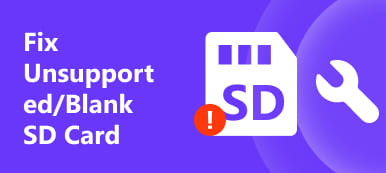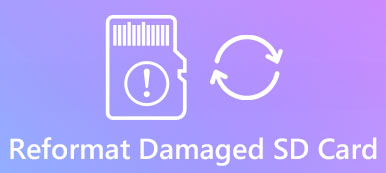"Jeg brukte digitalkameraet mitt til å ta noen bilder i fjor sommerferie, nylig da jeg skrudde på kameraet for å se på bildene, men fikk bare minnekortfeilen, hvordan fikser jeg det? Hjelp."

Et minnekort brukes av digitalkamera til å lagre bilder eller smarttelefoner for å bruke intern lagring. Derimot, Minnekort kan bli skadet av noen grunner. Da vil du se feilmeldingen på minnekortet eller en feilkode. Men ikke bekymre deg, vi skal vise deg hvordan du løser feilen og får tilbake bilder, videoer, dokumenter og andre filer innen få minutter i denne veiledningen.
- Del 1: Minnekortfeil
- Del 2: Grunnleggende måter å fikse minnekortfeil på
- Del 3: Beste måten å fikse minnekortfeil på
Del 1: Minnekortfeil
Som nevnt tidligere, når noe er galt, skjer det på minnekortet, vil kameraskjermen eller Windows dukke opp minnekortfeilen, en feilkode eller en svart skjerm direkte. Men hva forårsaker en slik feil? Det er flere vanlige:
1. Minnekortet fjernes uventet.
2. Filene på minnekortet er skadet.
3. Minnekortet støttes ikke av filsystemet.
4. Virus angrep.
5. Minnekortet er ødelagt.
Del 2: Grunnleggende måter å fikse minnekortfeil på
For å fikse minnekortfeil kan du prøve den grunnleggende feilsøkingen nedenfor for å finne en passende løsning.
Way1: Sett inn minnekort til en annen enhet
Hvis minnekortet viser feilmeldingen i digitalkameraet, ta det av og sett kortet inn i datamaskinen. Noen av enhetene mange leser ikke et minnekort, eller de er ikke kompatible med minnekortet. I så fall kan en annen enhet fikse minnekortet feil enkelt.

Vei 2: Prøv chkdsk-kommandoen
Chkdsk er et innebygd diskgjenopprettingsverktøy på Windows. Når du støter på minnekortfeilen, følger du trinnene nedenfor for å fikse det.
Trinn 1. Sett inn minnekortet i datamaskinen. Åpne "Min datamaskin" fra skrivebordet og sørg for at minnekortet tildeles en stasjonsbokstav under "Bærbare enheter".
Trinn 2. Klikk på "Start" -menyen nederst til venstre, søk etter cmd. Høyreklikk på den og velg "Kjør som administrator" for å åpne kommandovinduet.
Trinn 3. Skriv "chkdsk [minnekortstasjonsbokstav] / f" og trykk deretter på "Enter" -tasten for å se etter mulige feil og fikse minnekortfeil.

Way3: Formater minnekort
Hvis minnekortet viser feil på grunn av virusangrep eller filsystem korrupte, kan formatering bli kvitt det og gjenoppbygde filsystemet.
Trinn 1. Sett minnekortet inn i en kompatibel enhet, for eksempel datamaskin, smarttelefon eller kamera.
Trinn 2. På Windows PC, gå til "Min datamaskin", høyreklikk på minnekortet, velg "Format" og klikk på "Start" -knappen for å utføre et raskt format.
Åpne "Diskverktøy" på Mac-datamaskinen, finn minnekortet, klikk på "Slett" for å åpne formatvinduet. Du kan klikke på "Slett" -knappen. På Android-telefon, gå til "Innstillinger"> "Lagring", bla ned minnekortet og trykk på "Format SD-kort".

Vei 4: Installer driveren på nytt
Hvis du får minnekortfeil på PCen, kan den utdaterte driveren være ansvarlig for den.
Trinn 1. For å installere driveren på nytt, åpner du "Disk Manager" ved å høyreklikke på "Min datamaskin" og velge "Manage".
Trinn 2. Søk etter "Disk Drives" -enheten og høyreklikk på den flyttbare stasjonen. Klikk deretter på "Avinstaller" og klikk på "OK".
Trinn 3. Deretter fjerner du minnekortet fra datamaskinen og kobler det til igjen, Windows søker etter og installerer driveren på nytt.

Vei 5: Gjenopprett minnekort profesjonelt
I de fleste tilfeller kan formatering reparere minnekortfeil effektivt, men det vil slette alle dataene dine på kortet. Er det noen måte å fikse minnekortfeil uten tap av data?
Få datagjenoppretting programvare.
Det er mange data recovery programmer som Recover My Files, iSkysoft Data Recovery, Apeaksoft Data Recovery, etc.
Blant, Apeaksoft Data Recovery er svaret du leter etter. Hovedfunksjonene er:
1. Få tilbake filene dine med ett klikk når du støter på minnekortfeilen.
2. Arbeid på ulike faktorer forårsaket minnekortfeil, som feiloperasjoner, virusangrep, systemkorrekt etc.
3. Støtte en rekke datatyper og formater, inkludert alle bilder, video, lyd, dokument, arkiv og e-postformater.
4. Gjenopprett minnekort i originalformat og kvalitet.
5. Forhåndsvis alle filer på minnekortet og bestem deg for å gjenopprette alle dem eller bestemte elementer.
6. Dette minnekortgjenopprettingsverktøyet er lett og kan gjenopprette filer raskt og trygt uten personvernlekkasje.
7. Videre er Data Recovery tilgjengelig for 10 / 8.1 / 8 / 7 / Vista / XP.
Kort sagt, det er det beste alternativet for å gjenopprette minnekortet når du opplever minnekortfeil.
Del 3: Beste måten å fikse minnekortfeil på
Trinn 1. Skann hele minnekortet
Last ned og installer Data Recovery på datamaskinen din. Start den beste programvaren for minnekortgjenoppretting, og sett kortet inn i datamaskinen din når den viser minnekortfeil. Hovedgrensesnittet inneholder to deler, datatyper og steder. Velg først filtypene du vil gjenopprette, for eksempel Image, Video, Audio, etc. Velg deretter minnekortet ditt under "Removable Devices". Etter innstilling kan du klikke på "Scan" -knappen for å begynne å trekke ut data fra minnekortet.

Trinn 2. Forhåndsvisning av gjenopprettelige filer
Du blir ført til detaljvinduene etter rask skanning. Finn til venstre kolonne, velg ønsket datatype, for eksempel "Image". Da vil gjenopprettbare bilder ordnes etter formater, som PNG, JPG, ICO, GIF, etc. "Filter" -funksjonen øverst på båndet kan hjelpe deg med å finne de ønskede filene raskt. Videre, hvis du ikke finner dataene dine, klikker du på Deep Scan-knappen for å skanne minnekortet dypt.

Trinn 3. Løs minnekortfeil med ett klikk
For å gjenopprette et minnekort, velg alle filene du ønsker å få tilbake ved å merke av i de tilsvarende boksene. Klikk på "Gjenopprett" -knappen for å starte prosessen. Når det er gjort, kan du bla gjennom, kopiere og lime inn eller redigere filene dine som vanlig. Og så kan du gjerne formatere minnekortet.

Konklusjon:
I denne veiledningen har vi delt hvordan å fikse minnekortfeil. Mange rapporterte at de har møtt eller står overfor dette problemet. Faktisk kan mange faktorer føre til problem med minnekortfeil. Og du kan følge våre guider for å kvitte seg med dette problemet. Og Apeaksoft Data Recovery kan gjøre tapsløs minnekortgjenoppretting innen noen få minutter.